애플리케이션 프로파일링
목표
이 문서에서는 CBW145AC에서 애플리케이션 프로파일링을 구성하는 단계를 설명합니다.또한 초심자를 위한 이점과 약간의 문맥도 검토할 것이다.
이 문서에서 용어를 잘 모르는 경우 Cisco Business를 참조하십시오.새 용어 용어집.
적용 가능한 디바이스 | 소프트웨어 버전
- 140AC(데이터 시트) | 10.0.1.0 (최신 다운로드)
- 141ACM(데이터 시트) | 10.0.1.0 (최신 다운로드)
- 142ACM(데이터시트) | 10.0.1.0 (최신 다운로드)
- 143ACM(데이터시트) | 10.0.1.0 (최신 다운로드)
- 240AC(데이터시트) | 10.0.1.0(최신 다운로드)
애플리케이션 프로파일링에 대해 알아야 할 사항
프로파일링은 조직 정책을 구체화하는 기능의 하위 집합입니다.관리자가 트래픽 유형을 매칭하고 우선 순위를 지정할 수 있습니다.유사 규칙에서는 트래픽의 순위를 매기거나 삭제하는 방법을 결정합니다.Cisco Business Mesh Wireless 시스템은 클라이언트 및 애플리케이션 프로파일링을 제공합니다.사용자가 네트워크에 액세스하는 작업은 많은 정보 교환에서 시작됩니다. 그 중 하나는 트래픽 유형입니다.정책은 플로우 차트와 마찬가지로 경로를 전달하기 위해 트래픽 흐름을 중단합니다.다른 유형의 정책 기능은 게스트 액세스, 액세스 제어 목록 및 QOS입니다.이러한 각 기능에는 자체 장단점이 있습니다.
CBW 애플리케이션 프로파일링에 대해 알아야 할 사항
많은 무선 메시 솔루션은 애플리케이션 프로파일링과 같은 기능을 생략할 수 있습니다.대역폭 제한이 없는 경우 이 기능을 사용하면 사용 사례가 줄어듭니다.실제 환경에서 트래픽 유형을 처리하는 방법에 대한 설정을 다이얼해야 할 수도 있습니다.CBW 시리즈는 여러 가지 일반적인 애플리케이션 유형을 포괄적으로 제어할 수 있게 합니다.예를 들어, Netflix와 같은 서비스별로 스트리밍할 처리량을 관리합니다.
애플리케이션 프로파일링 구성
초급 도움말
이 전환된 섹션에서는 초보자를 위한 팁을 강조합니다.
로그인
기본 AP의 UI(웹 사용자 인터페이스)에 로그인합니다.이렇게 하려면 웹 브라우저를 열고 https://ciscobusiness.cisco.com을 입력합니다. 계속하기 전에 경고가 표시될 수 있습니다.자격 증명을 입력하십시오.웹 브라우저에 기본 AP의 https://[ipaddress](기본 AP)를 입력하여 기본 AP에 액세스할 수도 있습니다.
도구 팁
사용자 인터페이스의 필드에 대한 질문이 있는 경우 다음과 같은 툴 팁을 확인합니다. ![]()
주 메뉴 확장 아이콘을 찾는 데 문제가 있습니까?
화면 왼쪽에 있는 메뉴로 이동하고 메뉴 단추가 표시되지 않으면 이 아이콘을 클릭하여 사이드 바 메뉴를 엽니다.
Cisco 비즈니스 앱
이러한 디바이스에는 웹 사용자 인터페이스와 일부 관리 기능을 공유하는 동반 앱이 있습니다.웹 사용자 인터페이스의 일부 기능을 앱에서 사용할 수 있는 것은 아닙니다.
자주 묻는 질문
아직 답변이 되지 않은 질문이 있는 경우 자주 묻는 질문 문서를 확인할 수 있습니다.FAQ
1단계
기본 액세스 포인트에 로그인합니다.
2단계
메뉴 단추가 표시되지 않으면 화면 왼쪽에 있는 메뉴로 이동합니다. 
3단계
디바이스에 로그인할 때 기본적으로 Monitoring Menu가 로드됩니다.대신 무선 설정을 클릭해야 합니다.
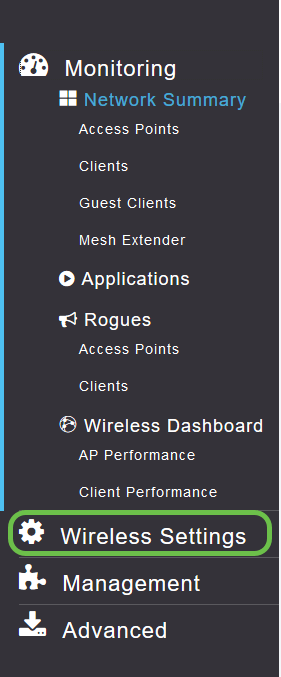
아래는 무선 설정 링크를 클릭할 때 표시되는 것과 유사합니다.
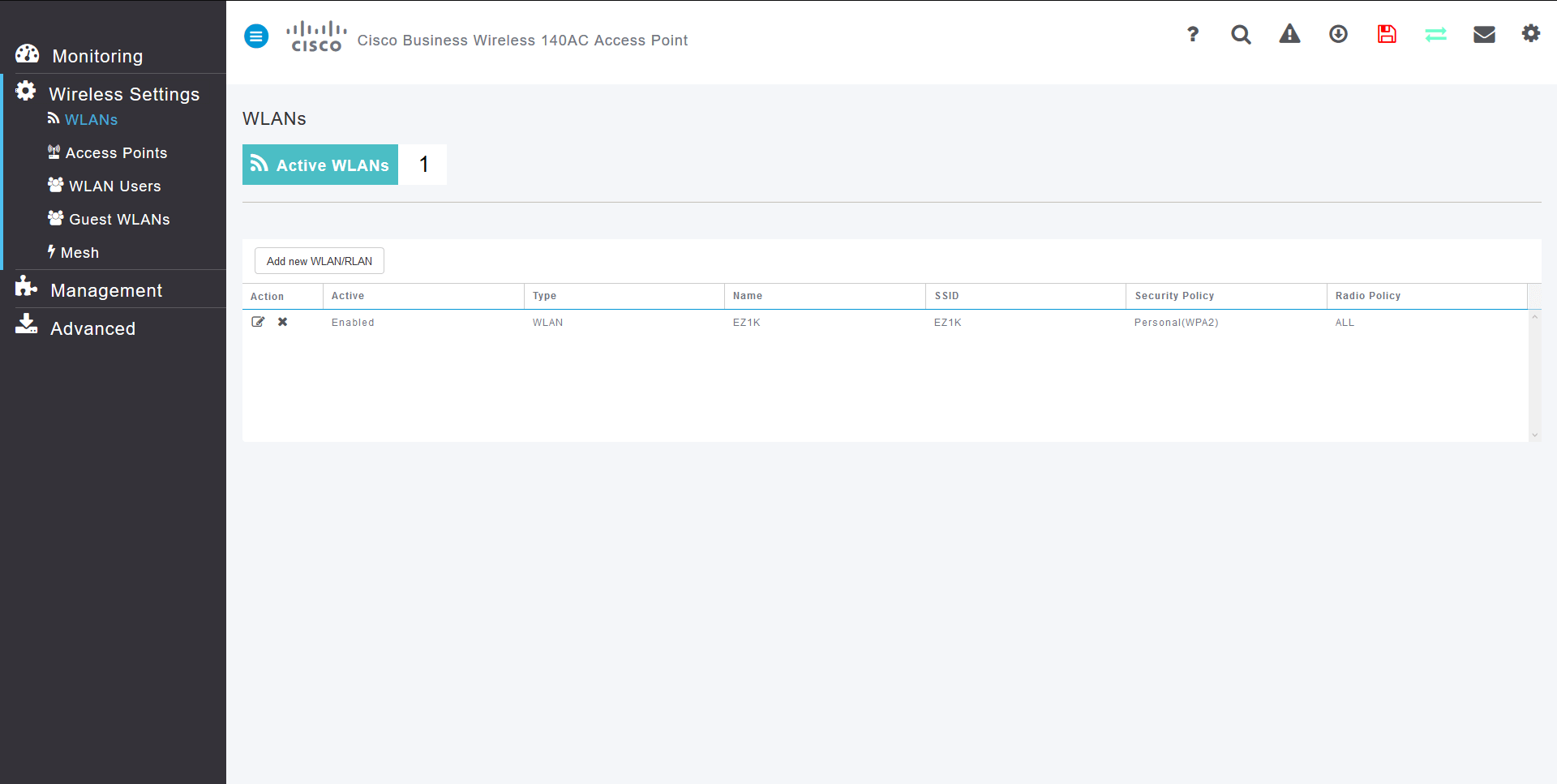
4단계
응용 프로그램을 활성화할 무선 LAN 왼쪽에 있는 편집 아이콘을 클릭합니다.
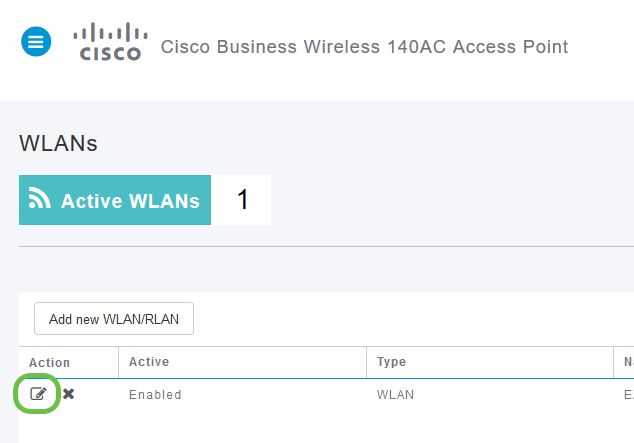
디바이스가 최근에 설정된 경우 Edit WLAN(WLAN 편집) 페이지가 아래와 유사할 수 있습니다.
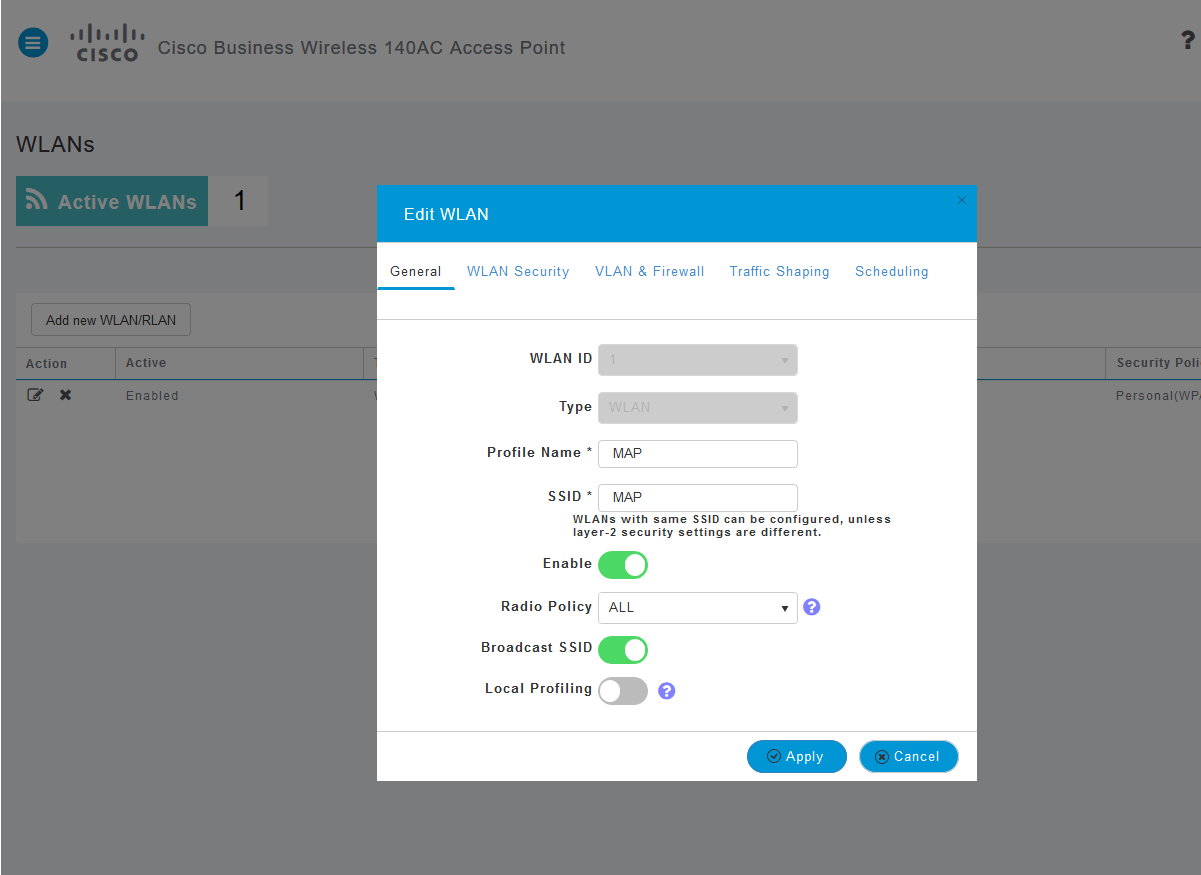
5단계
Traffic Shaping Tab을 클릭하여 Traffic Shaping Tab으로 이동합니다.
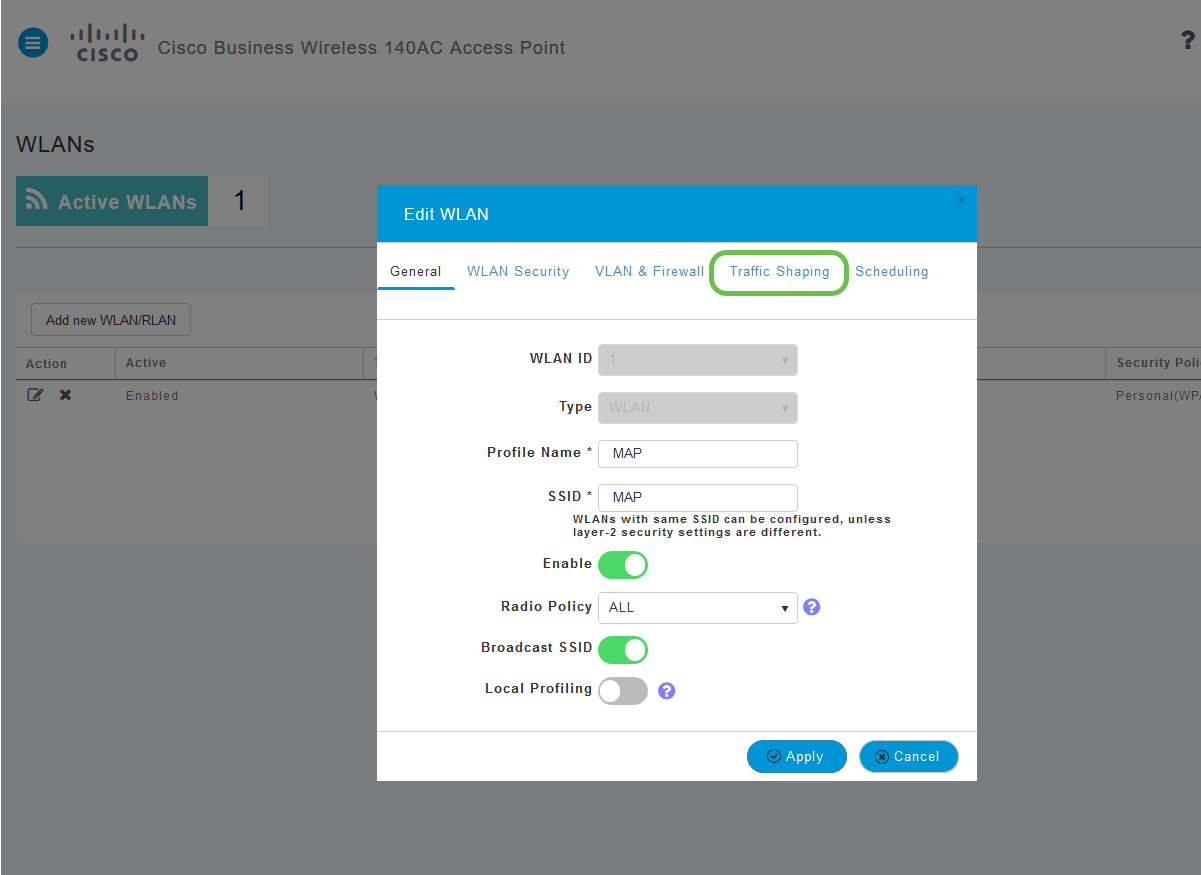
화면이 다음과 같이 표시될 수 있습니다.
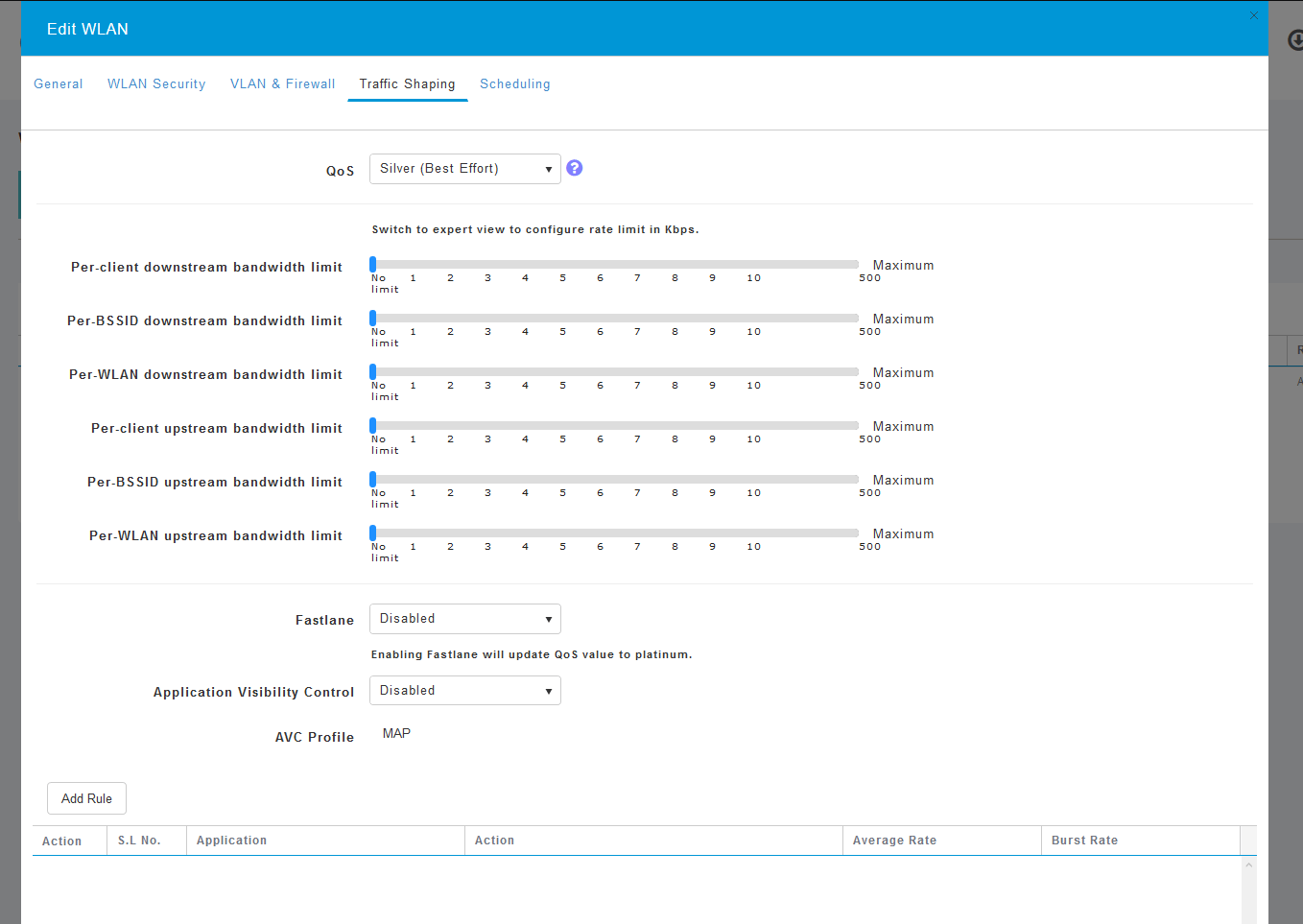
6단계
페이지 하단에는 Application Visibility Control 기능이 있습니다.기본적으로 비활성화되어 있습니다.드롭다운을 클릭하고 Enabled를 선택합니다.
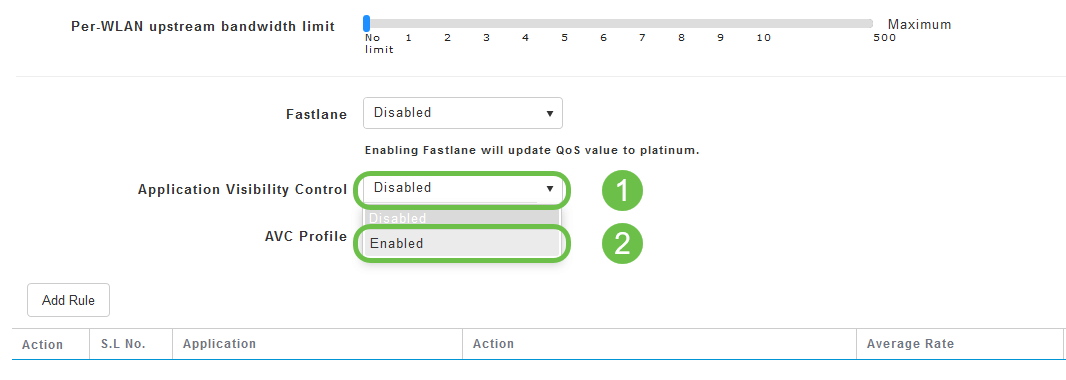
7단계
Apply 버튼을 클릭합니다.
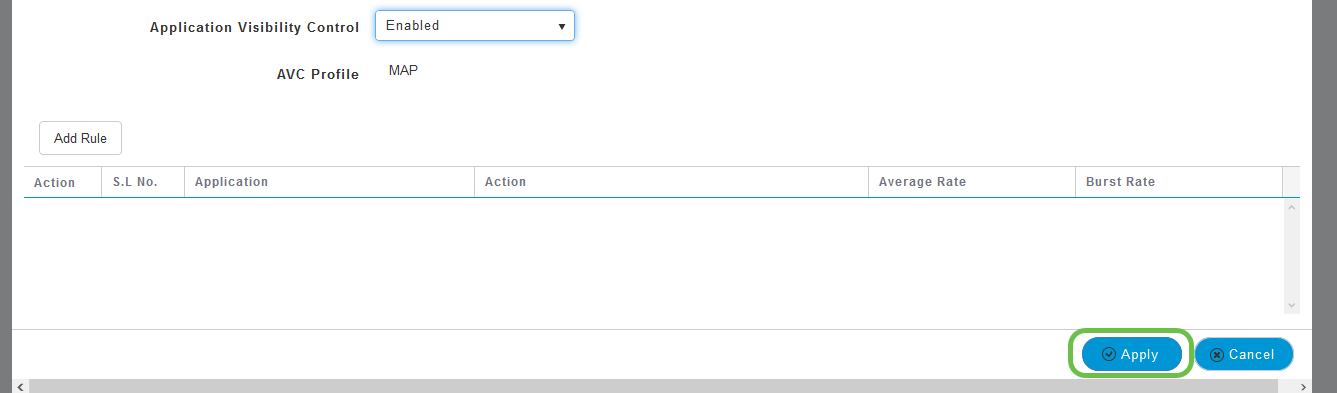
이 설정을 사용하지 않으면 기능이 작동하지 않습니다.
8단계
apply(적용)를 클릭한 후 cancel(취소) 버튼을 클릭하여 WLAN 하위 메뉴를 닫습니다.그런 다음 왼쪽 메뉴 모음에서 Monitoring 메뉴를 클릭합니다.사용 가능한 경우 애플리케이션 메뉴 항목을 클릭합니다.
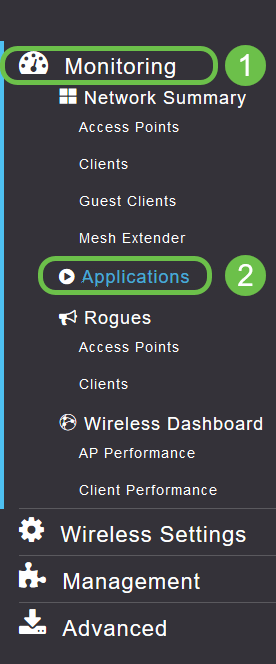
소스에 대한 트래픽이 없는 경우 아래와 같이 페이지가 비어 있습니다.
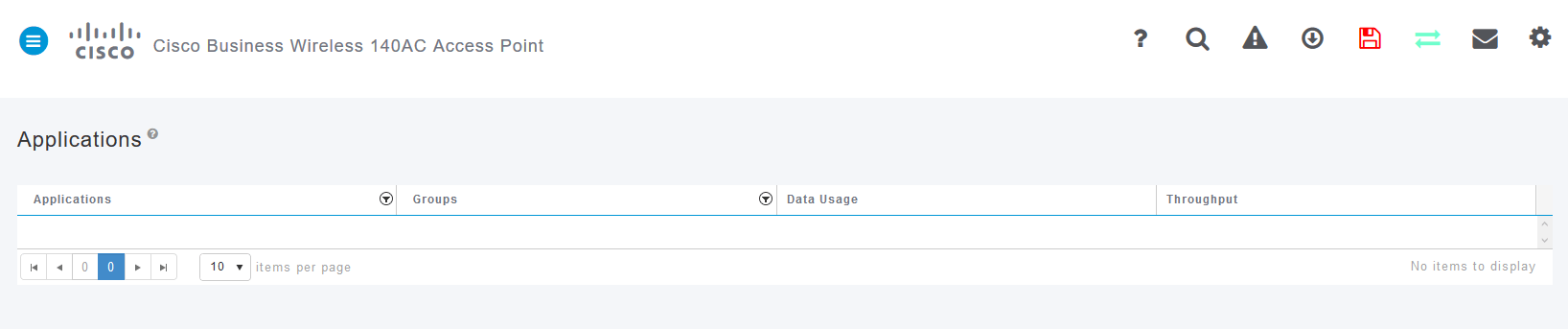
이 페이지에는 다음 정보가 표시됩니다.
-
애플리케이션 - 다양한 유형 포함
-
Groups(그룹) - 보다 쉽게 정렬할 수 있는 애플리케이션 그룹의 유형을 나타냅니다.
-
데이터 사용량 - 이 서비스에서 사용하는 전체 데이터 양
-
처리량 - 애플리케이션에서 사용하는 대역폭의 양
탭을 클릭하여 가장 큰 탭에서 가장 작은 탭으로 정렬할 수 있으며, 이는 네트워크 리소스의 가장 큰 소비자를 식별하는 데 도움이 됩니다.
이 기능은 WLAN 리소스를 세부적으로 관리하는 데 매우 유용합니다.다음은 보다 일반적인 그룹 및 애플리케이션 유형 중 일부입니다.목록에 더 많은 항목이 포함될 가능성이 높습니다.다음을 포함합니다.
그룹 및 예
-
검색
-
예:클라이언트별, SSL
-
-
Email
-
예:Outlook, Secure-pop3
-
-
음성 및 비디오
-
예:WebEx, Cisco Spark,
-
-
비즈니스 및 생산성 도구
-
예:Microsoft Office 365,
-
-
백업 및 스토리지
-
예:Windows-Azure,
-
-
소비자-인터넷
-
iCloud, Google 드라이브
-
-
소셜 네트워킹
-
예:트위터, Facebook
-
-
소프트웨어 업데이트
-
예:Google-Play, IOS
-
-
인스턴트 메시징
-
예:행아웃, 메시지
-
다음과 같이 페이지가 채워질 때의 모양을 볼 수 있습니다.
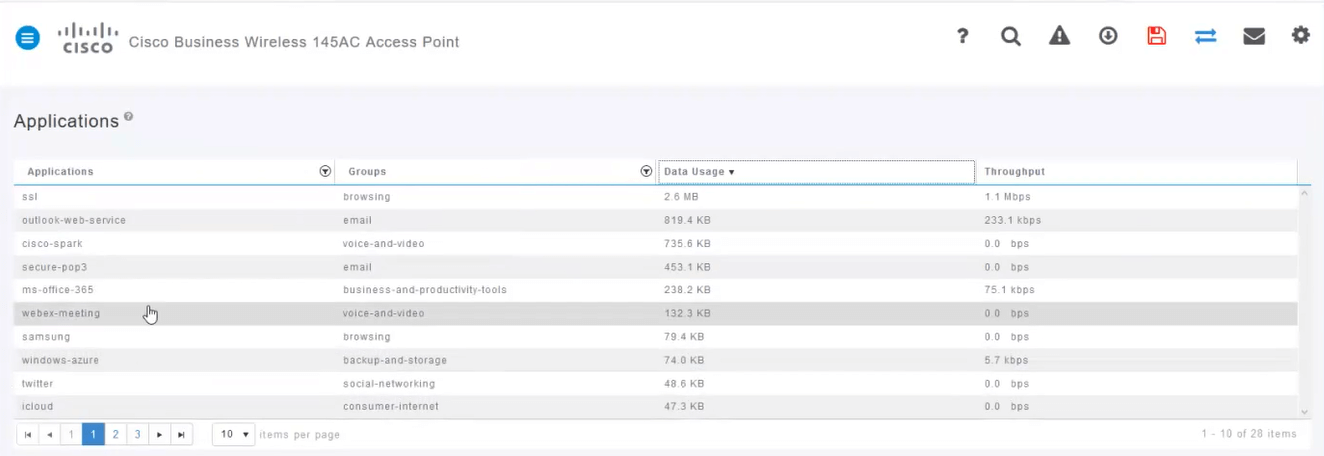
각 테이블 제목을 클릭하여 정렬할 수 있습니다. 특히 데이터 사용량 및 처리량 필드에 유용합니다.
9단계
관리할 트래픽 유형의 행을 클릭합니다.
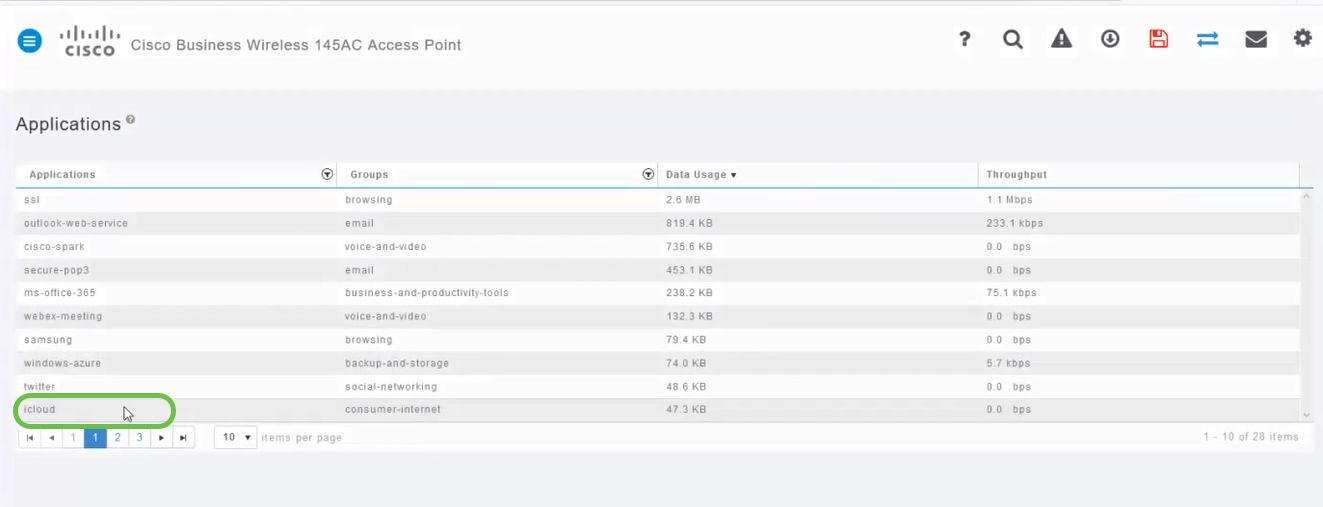
스크린샷에서는 관리할 트래픽이 있는 디바이스로 이동했습니다.
10단계
Action(작업) 드롭다운 상자를 클릭하여 해당 트래픽 유형을 처리하는 방법을 선택합니다.
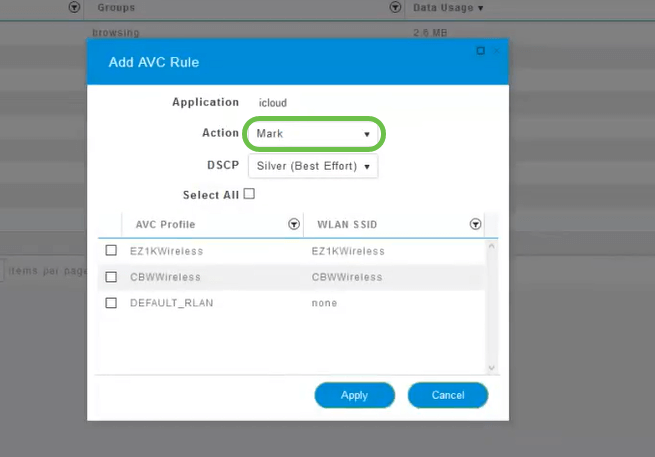
이 문서의 목적에 따라 이 옵션을 Mark에 둡니다.
트래픽에 대한 조치
-
Mark - 트래픽 유형을 DSCP(Differentiated Services Code Point) 3 계층 중 하나에 배치하여 애플리케이션 유형에 사용할 수 있는 리소스 수를 제어합니다.
-
Drop(삭제) - 트래픽을 폐기하지 않고 아무것도 수행하지 않습니다.
-
속도 제한 - 평균 속도, 버스트 속도(Kbps)를 설정할 수 있습니다.
11단계
이제 DSCP 필드의 드롭다운 상자를 클릭하여 다음 옵션 중에서 선택합니다.
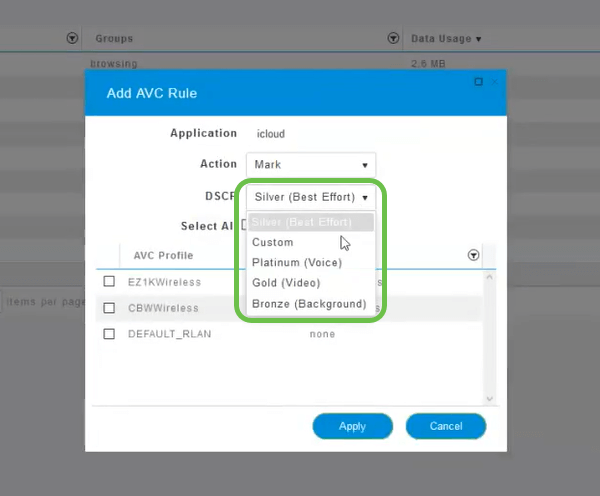
다음은 표시할 트래픽에 대한 DSCP 옵션입니다.이러한 옵션은 더 적은 리소스에서 편집 중인 트래픽 유형에 사용할 수 있는 더 많은 리소스로 진행됩니다.
-
Bronze(배경) - 작음
-
실버(최선형)
-
골드(비디오)
-
플래티넘(음성) 자세히
-
사용자 지정 - 사용자 집합
웹 규칙으로서, 트래픽은 SSL 브라우징으로 마이그레이션되어 네트워크에서 WAN으로 이동하는 패킷의 내부 상황을 확인할 수 없습니다.따라서 대부분의 웹 트래픽은 SSL을 사용하여 내기를 거칩니다.우선 순위가 낮은 SSL 트래픽을 설정하면 검색 환경에 영향을 줄 수 있습니다.
12단계
이제 이 정책을 실행할 개별 SSID를 선택합니다.또는 선택적으로 Select All을 클릭합니다.
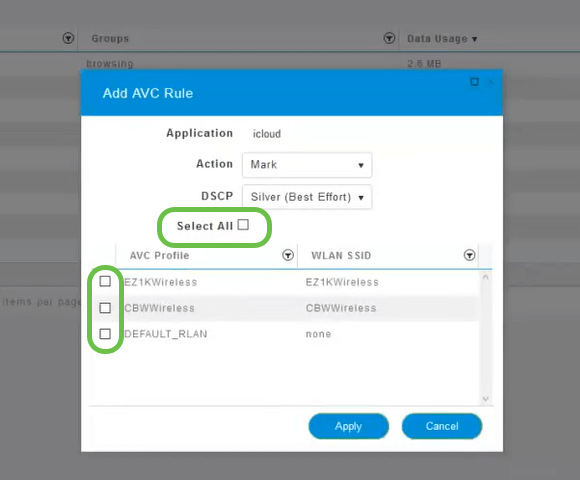
13단계
이제 적용 버튼을 클릭하여 이 정책을 시작합니다.
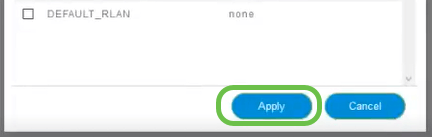
두 가지 기본 활용 사례를 정의하여 반올림합니다.
-
많은 양의 트래픽을 스트리밍하여 미션 크리티컬 트래픽이 통과되지 않도록 하는 게스트/사용자Voice의 우선 순위를 높이거나 Netflix 트래픽의 우선 순위를 낮춤으로써 상황을 개선할 수 있습니다.
-
업무 시간 중에 다운로드되는 대규모 소프트웨어 업데이트는 우선 순위가 조정되거나 속도가 제한될 수 있습니다.
결론
네가 해냈어애플리케이션 프로파일링은 클라이언트 프로파일링도 활성화하여 더욱 활성화할 수 있는 매우 강력한 툴입니다.
메시 무선에 대해 자세히 알아보려면 다음 문서를 참조하십시오.
 피드백
피드백